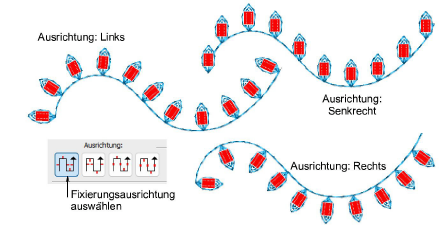|
|
Benutzen Sie ‚Paillette > Perle-Palette’, um Perlenformen für das aktuelle Stickmuster aus einer benutzerdefinierten Palette auszuwählen. |
|
|
Benutzen Sie ‚Paillette > Perle-Palette’, um Perlenformen für das aktuelle Stickmuster aus einer benutzerdefinierten Palette auszuwählen. |
Sie können die Perlen vor oder nach dem Digitalisieren auswählen. Auf ähnliche Weise können Sie Fixierstiche voreinstellen oder diese nach der Digitalisierung ändern.
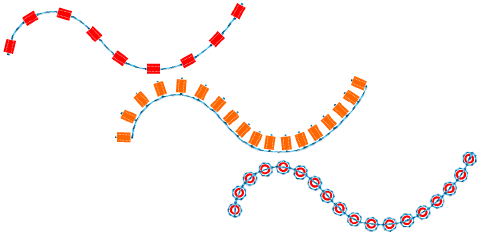
Um die Fixierstiche zu ändern, doppelklicken Sie, um auf die Objekteigenschaften zuzugreifen.
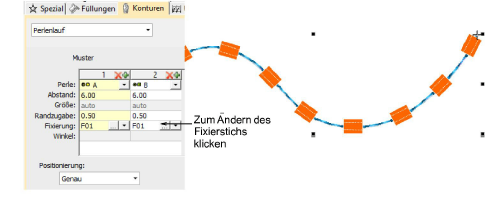
Klicken Sie auf die ‘...’ Schaltfläche im Fixierung-Feld. Der Docker öffnet sich und zeigt eine Bibliothek mit Fixiersticharten an.
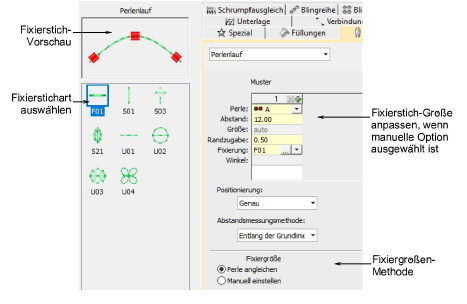
Wählen Sie den bevorzugten Stil aus – ‘aufrecht’, ‘flach’, ‘seitlich’.
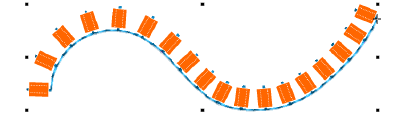
Wählen Sie eine Methode aus, um die Fixierstichgröße anzupassen:
|
Methode |
Funktion |
|
An Perle anpassen |
Richtet automatisch eine Randzugabe um die Perle ein, damit die Fixierstiche nicht zu nahe an ihr verlaufen. |
|
Manuell einstellen |
Aktiviert das Größe-Feld, in dem Sie die Fixierstichgröße unabhängig von der Perlengröße einstellen können. |
Wenn Sie ‘manuell einstellen’ auswählen, legen Sie im Größe-Feld einen Wert fest. Die Größe wird von der Mitte der Perle gemessen. Sie können einen Wert von 2,50mm bis 30,00mm eingeben.
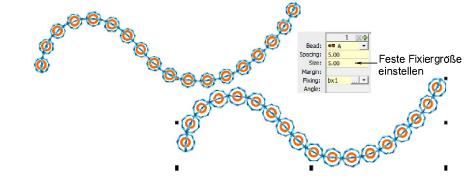
Wenn Sie automatische Anpassung auswählen, legen Sie im Randzugabe-Feld eine Randzugabe für den Fixierstich fest. Sie können einen Wert von 0,20mm bis 2,00mm eingeben. Dies stellt sicher, dass der Fixierstich nicht zu nahe an der Paillette verläuft.
Um die Fixierungsausrichtung anzupassen, wählen Sie eine der voreingestellten Richtungen aus – links/rechts, aufwärts/abwärts.